Kdykoli v prohlížeči Google Chrome otevřete novou kartu prohlížeče, ve výchozím nastavení se zobrazí stránka Nová karta prohlížeče Chrome. Obrazovka Nová karta obsahuje pohodlné odkazy na aplikace Google a weby, které nejčastěji navštěvujete. Naučte se, jak přizpůsobit stránku Nová karta a změnit zástupce Nové karty v Chromu.
Informace v tomto článku se týkají verze prohlížeče Chrome pro Windows pro stolní počítače.
Co je stránka Nová karta v prohlížeči Chrome?
Když jste přihlášeni k účtu Google, Chrome automaticky přizpůsobí stránku Nová karta. Stránka Nová karta prohlížeče Chrome obsahuje následující funkce:
- Panel vyhledávání Google: Zadejte dotaz a vyberte lupounebo vyberte mikrofon hledat hlasem.
- Google Apps: Vybrat tečkovaná mřížka v pravém horním rohu stránky otevřete zástupce dalších aplikací Google, jako je YouTube a Mapy Google.
- Váš profil: Vyberte ikonu svého profilu v pravém horním rohu a odhlaste se nebo přepněte účty.
- Panel záložek: Je-li povoleno, pod panelem URL se zobrazí panel Záložky Google. Vybrat Další záložky vidět je všechny.
- Klávesové zkratky: Pod vyhledávací lištou najdete ikony představující nejčastěji navštěvované weby. Je možné změnit zkratky, které se zde zobrazují.
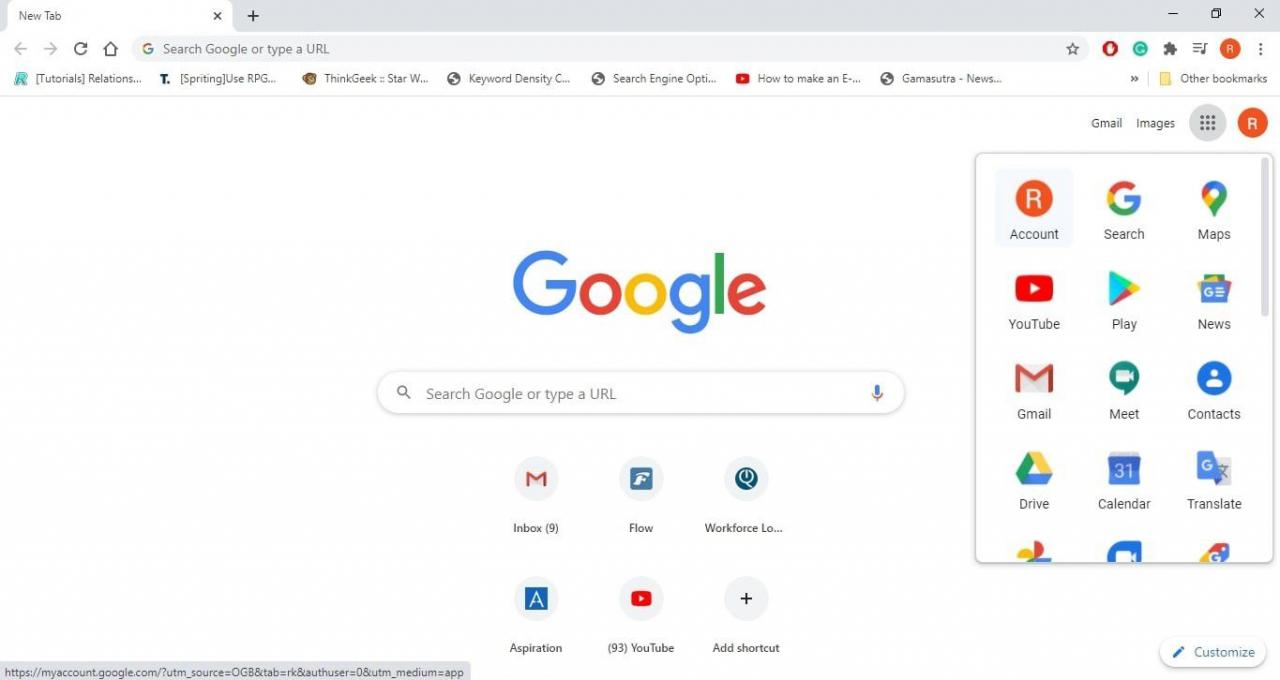
Nastavení domovské stránky prohlížeče Chrome můžete změnit tak, aby se při otevření nové karty otevřela konkrétní stránka.
Jak otevřít novou kartu v prohlížeči Chrome pro Windows
Chcete-li v Chromu otevřít stránku Nová karta, vyberte ikonu Plus (+) v horní části okna prohlížeče. Nachází se vedle aktuálně otevřených karet. V Chromu můžete také otevřít novou kartu pomocí klávesové zkratky Ctrl+T.
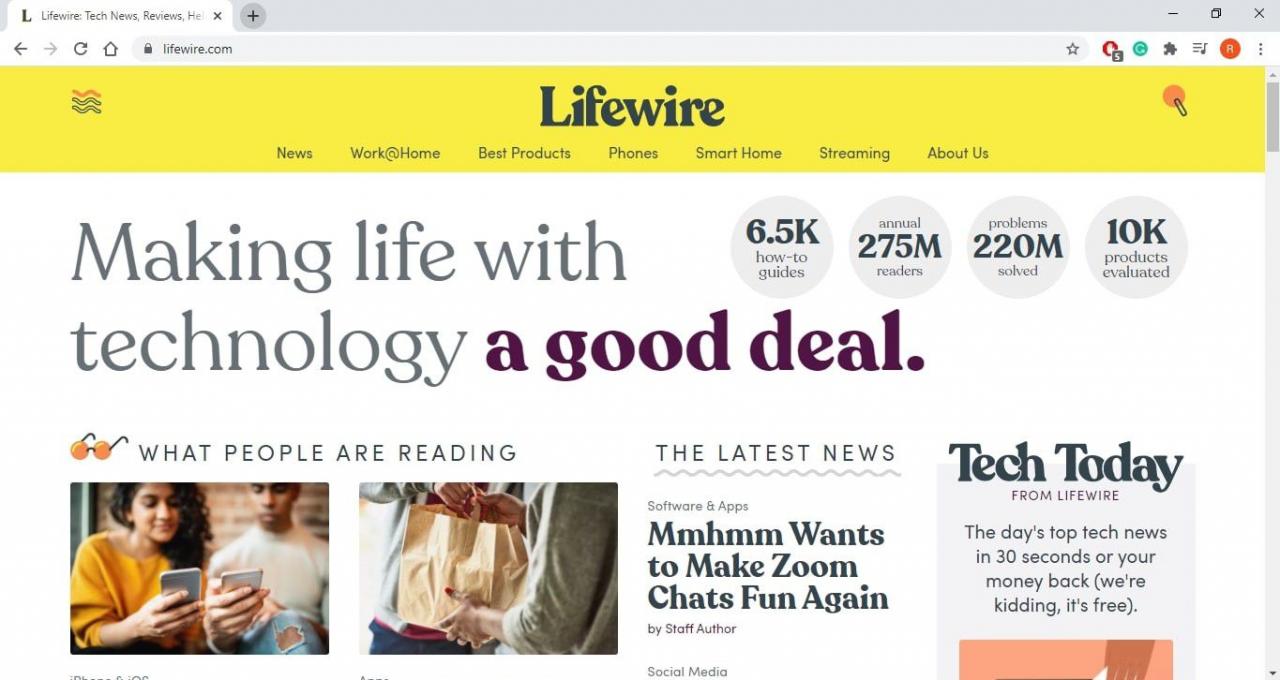
Jak přizpůsobit stránku Nová karta Chrome
Ve verzi prohlížeče Chrome pro stolní počítače můžete přizpůsobit vzhled stránky Nová karta a zvolit, které zkratky se zobrazí, a to následujícím způsobem:
-
Otevřete novou kartu a vyberte Vlastní v pravém dolním rohu okna prohlížeče.
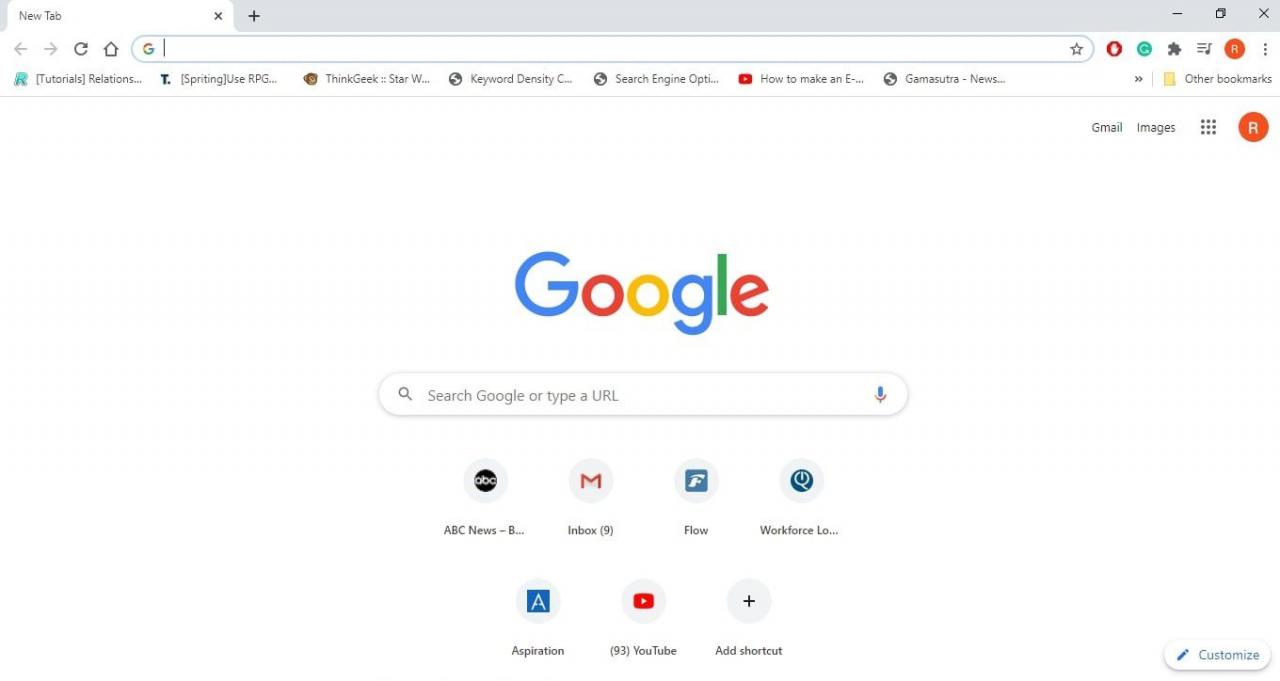
-
Vyberte pozadí nebo vyberte Nahrát ze zařízení použít osobní obrázek.
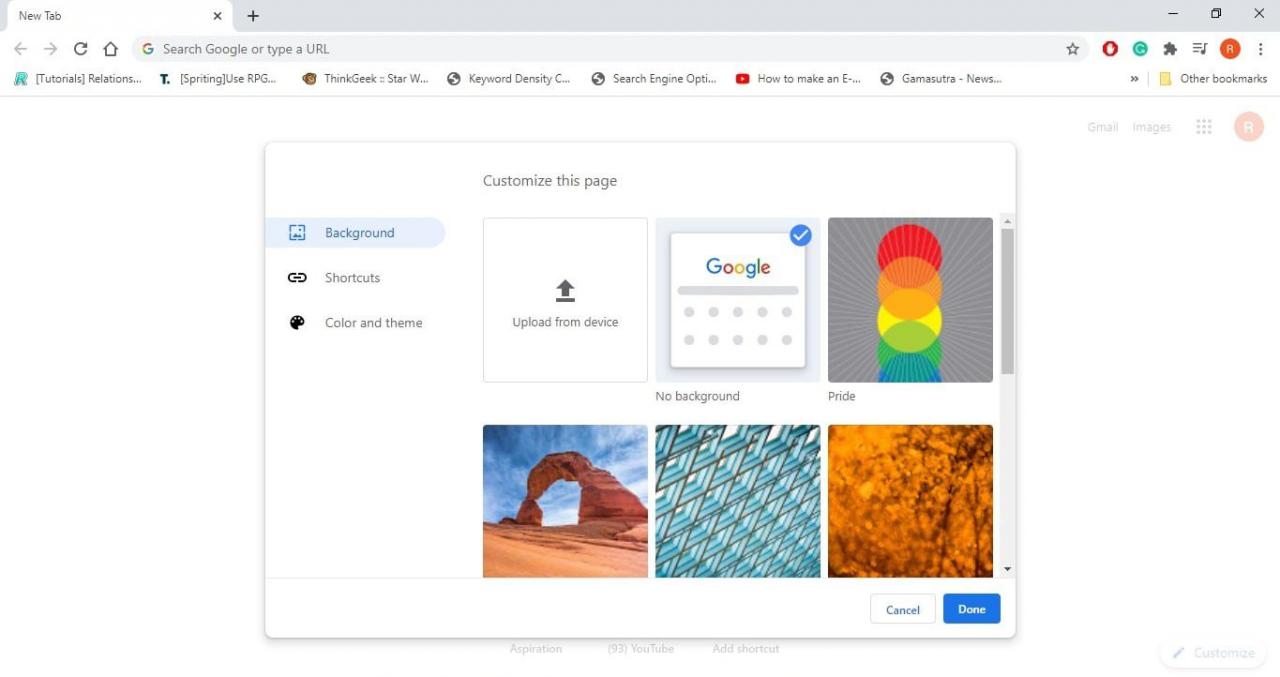
-
vybrat Klávesové zkratky, pak zvolte Moje zkratky povolit vlastní zkratky.
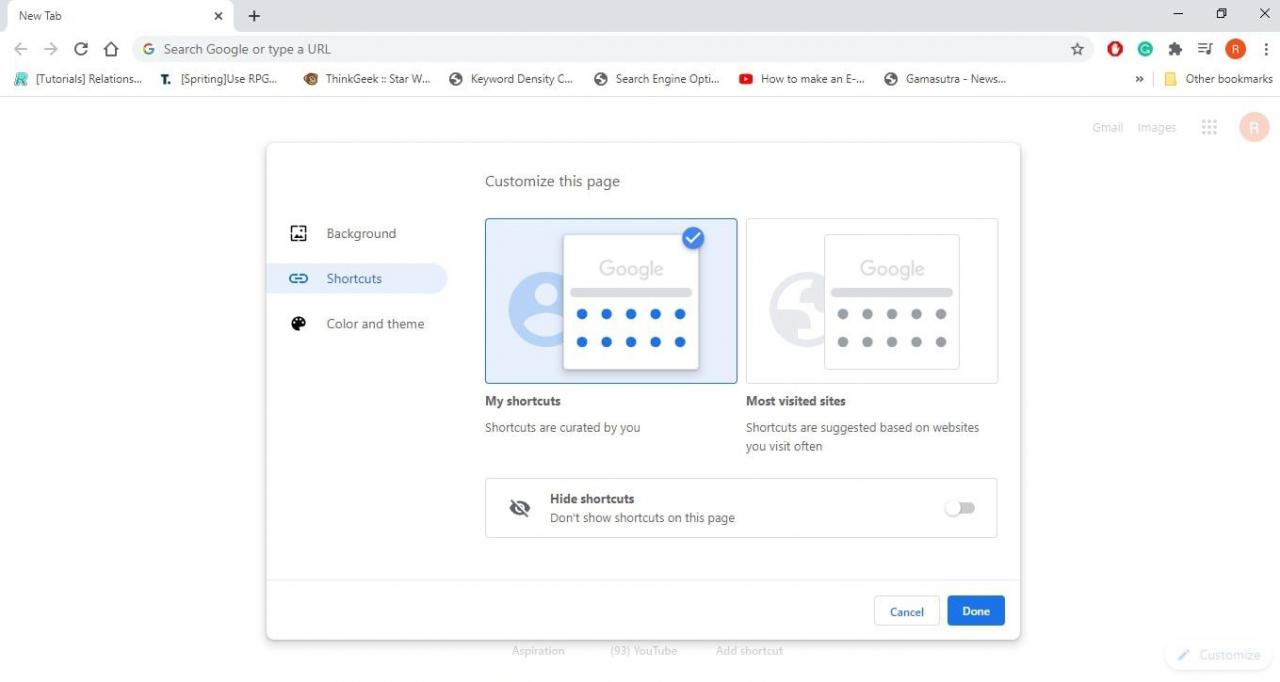
vybrat Skrýt zkratky pokud nechcete, aby se na stránce Nová karta zobrazovaly nějaké zkratky.
-
vybrat Barva a téma a vyberte jednu z dostupných možností a poté vyberte Hotovo.
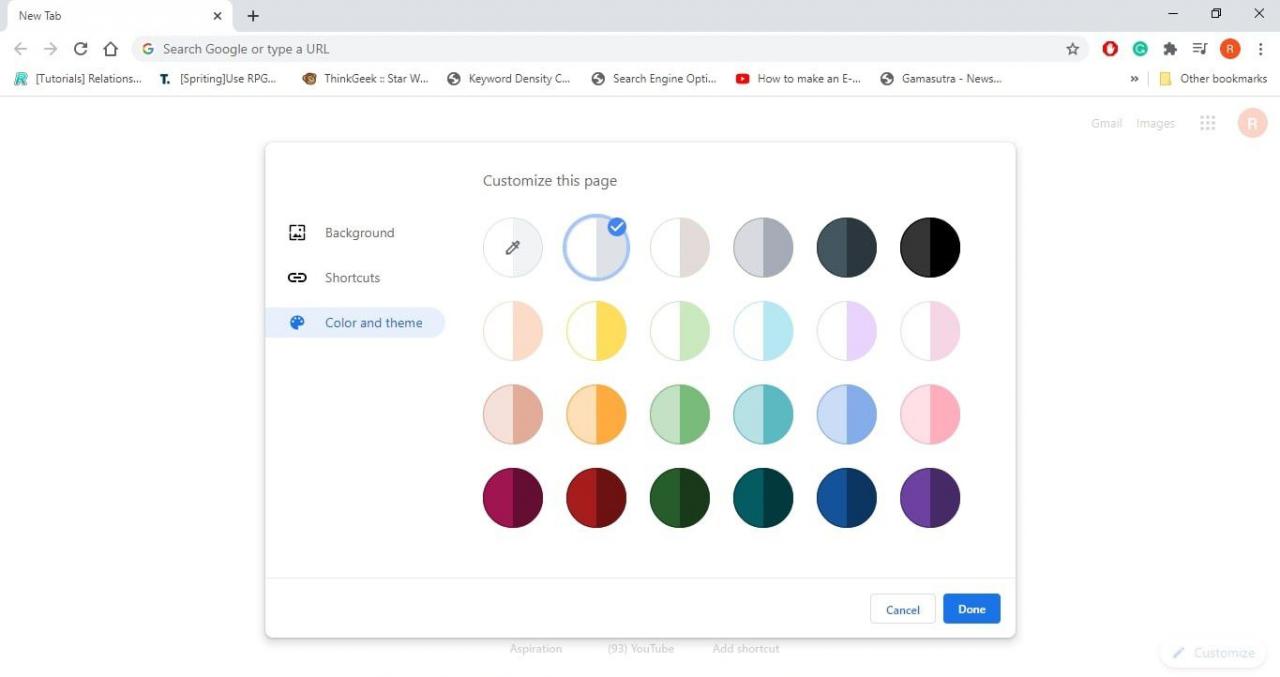
Jak přizpůsobit stránku Nová karta Chrome
Když povolíte vlastní zkratky, můžete nyní své zástupce na Nové kartě odebrat nebo upravit:
-
Najeďte kurzorem na zástupce, který chcete odstranit, a vyberte ikonu tři tečky které se zobrazují vedle zástupce.
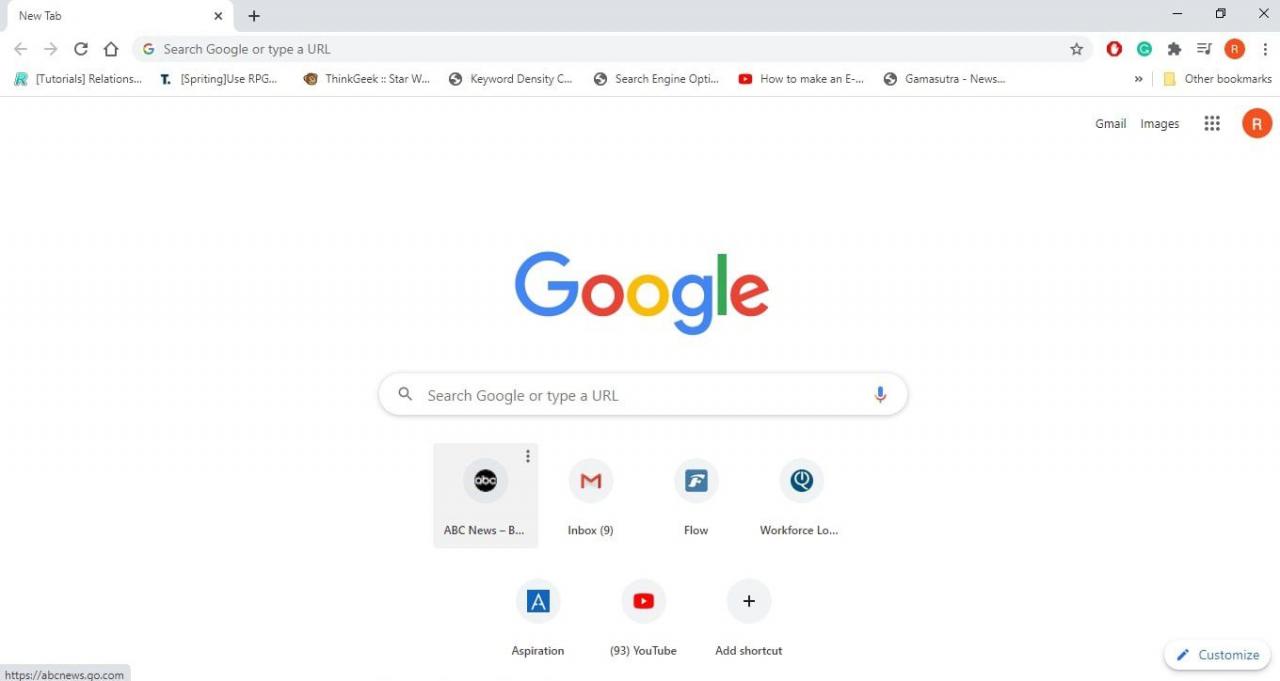
Pokud chcete na stránku Nové karty přidat nové odkazy, vyberte Přidat zástupce.
-
Změň Jméno a URLA poté vyberte Hotovo. Pokud se chcete zástupce trvale zbavit, vyberte Odstranit odstranit.
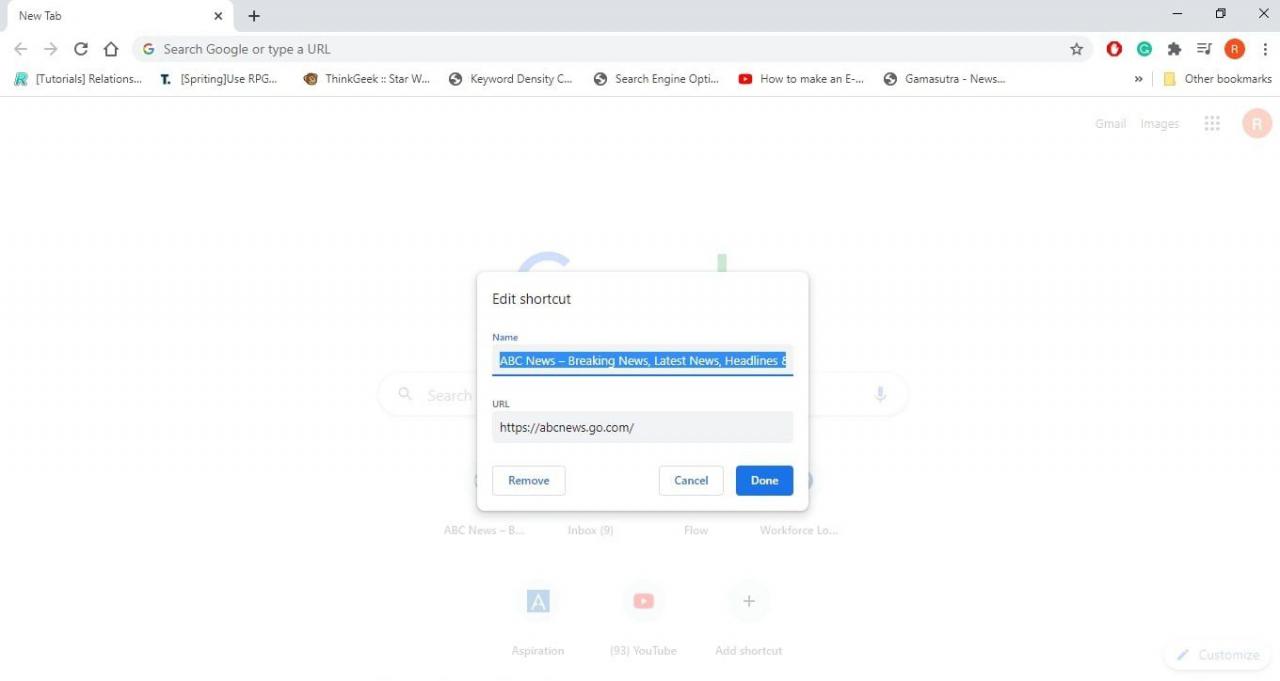
Když odstraníte zástupce z New Tab stránka, nebude adresa URL odstraněna z vašich záložek.
-
Pokud jste omylem smazali nesprávnou adresu URL, vyberte Zrušit v dolní části stránky.
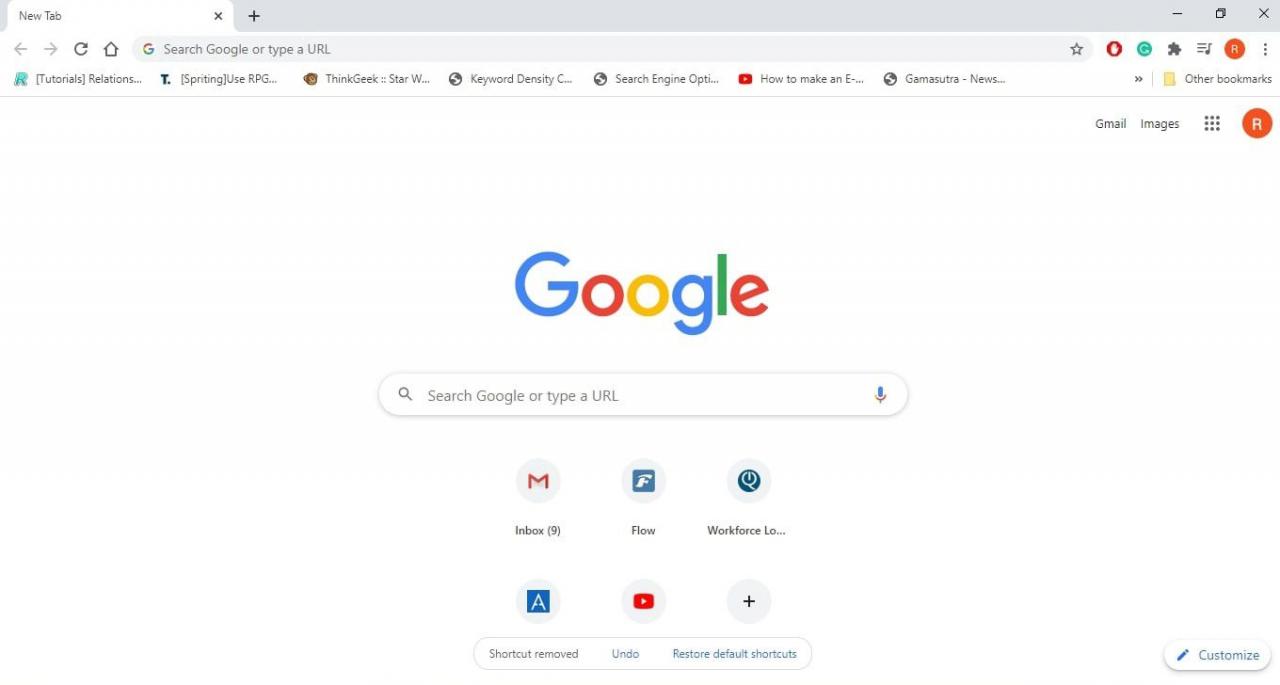
Pokud chcete resetovat zástupce na Nové kartě na nejčastěji navštěvované weby, vyberte Obnovte výchozí zkratky.
